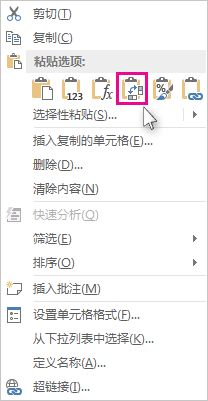| 将数据从行转置到列,或将数据从列转置到行 | 您所在的位置:网站首页 › excel怎么横竖颠倒 › 将数据从行转置到列,或将数据从列转置到行 |
将数据从行转置到列,或将数据从列转置到行
|
如果您有一个工作表,其数据以列表示,需要旋转以在行中重新排列,请使用 转置 功能。 使用它可以将数据从列快速切换到行,反之亦然。 例如,如果数据如下所示,列标题中显示"销售区域",左侧显示"季度":
转置功能将重新排列表,使"季度"显示在列标题中,而"销售区域"可在左侧看到,如下所示:
注意: 如果 Excel 表格 中的数据, 转置 功能将不可用。 您可以 将 表格 转换为区域 中首先,或可以使用 TRANSPOSE 函数 旋转的行和列。 下面是操作方法: 选择要重新排列的数据,包括所有行或列标签,然后按 Ctrl+C。 注意: 请确保复制数据以执行此操作,因为使用 " 剪切"命令或 Ctrl+X 不起作用。 在工作表中选择要粘贴转置表格的新位置,确保有足够的空间来粘贴数据。 粘贴到的新表将完全覆盖已存在的任何数据/格式。 右键单击要粘贴转置表格的左上方单元格,然后选择"转置
成功轮换数据后,可以删除原始表,新表中的数据将保持不变。 有关转置数据的提示如果您的数据包括公式, Excel 会自动更新它们以匹配新的位置。 验证这些公式使用绝对引用 - 如果它们不 您旋转数据之前,您可以在相对引用、绝对引用和混合引用之间切换。 如果要频繁旋转数据以从不同角度查看数据,请考虑创建数据透视表 ,以便可以通过将字段从"行"区域拖动到" 列"区域 (或将数据透视表字段列表中的) 数据透视数据。 您可以将数据粘贴为工作簿中的转置数据。 转置在粘贴时重新定位复制的单元格的内容。 行中的数据将复制到列中,反之亦然。 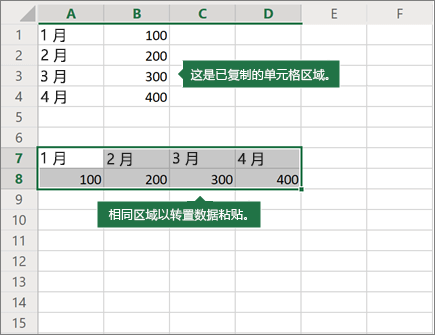
下面将说明如何转置单元格内容: 复制单元格区域。 选择要将转置的数据粘贴到的空单元格。 在"开始"选项卡上,单击"粘贴"图标,然后选择"粘贴转置"。 |
【本文地址】
公司简介
联系我们
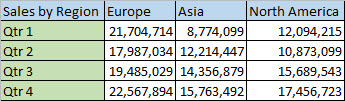

 "。
"。